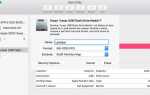Можно с уверенностью сказать, что экосистема Apple принесла «магазины приложений» в мейнстрим. До появления iPhone покупка цифрового программного обеспечения часто сопровождалась испытаниями, такими как отправка платежа на веб-сайт разработчика, ожидание лицензионного ключа по электронной почте и согласование возврата средств.
Вы будете прощены за то, что думаете, что бесплатное программное обеспечение с открытым исходным кодом (FOSS) редко встречается на Mac, учитывая подход Apple. На самом деле, Mac является отличным хостом для многих из лучших бесплатных инструментов сообщества.
,
MacPorts — ваш «магазин приложений» для всего этого замечательного программного обеспечения. Давайте посмотрим, как это работает.
Что такое MacPorts?
MacPorts — это система пакетов для Mac. По функциям и использованию она очень похожа на систему Red Hat Package Management (RPM) и Advanced Package Tools (APT), которые устанавливают пакеты DEB в Linux.
, На самом деле, это происходит от системы портов FreeBSD.
Знаете ли вы, что Mac OS X начал свою жизнь как форк FreeBSD под названием Darwin? Даже сегодня macOS имеет прочную основу на основе UNIX
, Это позволяет разработчикам очень легко создавать «порт» бесплатных программных приложений, которые будут работать на Mac.
MacPorts — это коллекция этого программного обеспечения, а также приложение, которое действует как «хранилище» или установщик. В мире FreeBSD система портов помогает пользователям собирать программное обеспечение
из источника:
- Во-первых, вы получаете коллекция портов, это огромное количество конфигураций, которые описывают приложения и как их создавать (включая их зависимости). Они хранятся в вашем каталоге «/ usr / ports» с подкаталогом для каждого порта.
- Затем перейдите в каталог приложения и введите команду «make install». Makefile буквально строит приложение с нуля: загружает исходный код, компилирует и настраивает его. На рисунке ниже показано содержимое порта для музыкального плеера KDE Amarok. Вы даже можете пересобрать всю систему из исходного кода с помощью команды «make world».
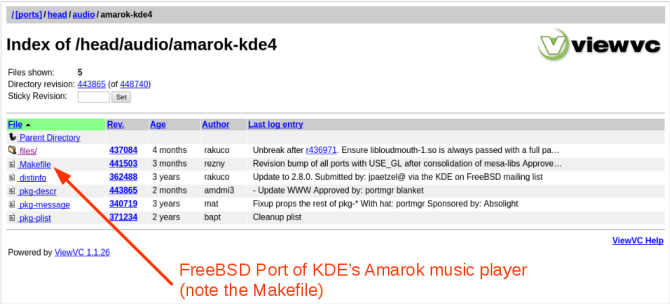
MacPorts следует этой модели. Когда вы выбираете приложение, система загрузит его, скомпилирует и установит (опять же, включая зависимости) на ваш Mac.
Какие порты доступны?
Репозиторий MacPorts содержит все те же замечательные приложения с открытым исходным кодом, которые вы найдете в Linux и связанных с ними операционных системах. Если вы знакомы с Linux, есть вероятность, что ваши любимые приложения входят в число более 19 000 доступных. Мало того, они установлены и поддерживаются в очень Unix-подобном стиле, но все же прекрасно интегрируются с macOS.
Вы найдете некоторые приложения, которые так же хороши или лучше, чем коммерческие аналоги, такие как текстовые редакторы Emacs и VIM
, Другие, возможно, не так хороши, но все еще бесплатны.
Если вы ищете конкретную программу, попробуйте перейти по ссылке выше или с помощью команды «поиск порта» (подробнее об этом позже). Некоторые из доступных программ включают в себя:
- Серверы: Стандартные стеки серверов FOSS, включая AMP (веб-сервер Apache, сервер баз данных MySQL / Maria и PHP / Python
), SSH, SAMBA и DNS-сервер BIND.
- Программное обеспечение GNOME / KDE: Если вы пользователь настольного Linux, выберите один из 325 портов GNOME
и 274 порта KDE
, От GNOME GnuCash до KDE Amarok, вы ничего не пропустите. Другие рабочие столы, включая XFCE и NextStep, также представлены.
- Обработка текста: Если вы пишете код, пишете техническую литературу или просто наслаждаетесь дзен-подобным опытом работы с текстовыми предложениями, на вас распространяется страховка. Текстовые редакторы, такие как Emacs и VIM
доступны для создания, а приложения и системы, такие как Multimarkdown
, DocBook и LaTeX помогают опубликовать его в удобном формате.
- Языки программирования: Стандарты, такие как Python, PHP, Ruby
и все учитываются, как и новые или более специализированные языки, такие как CoffeeScript
Луа и Котлин
, Также представлены другие инструменты, такие как среды разработки (например, Qt Creator для Mac) и компиляторы (gcc).
Установка и настройка MacPorts
Поскольку MacPorts будет компилировать программное обеспечение на вашем компьютере, вам потребуются некоторые инструменты для разработчиков. Не волнуйтесь, приложение сделает всю тяжелую работу, так что вам не нужно учить болтать (если вы не хотите, в этом случае начните здесь
). Сначала вам нужно установить Xcode, который можно скачать из App Store.
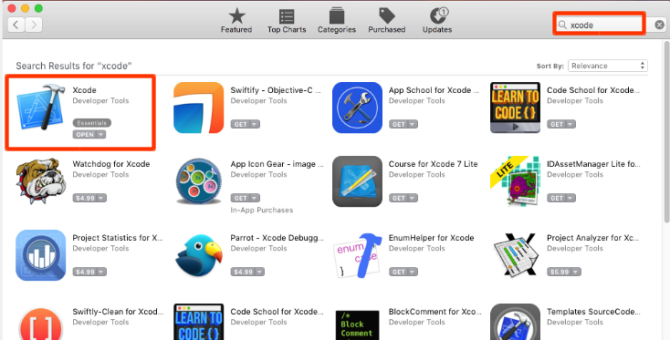
Затем откройте приложение «Терминал» и выполните следующую команду, которая откроет диалоговое окно для загрузки и установки инструментов командной строки Xcode:
xcode-select --install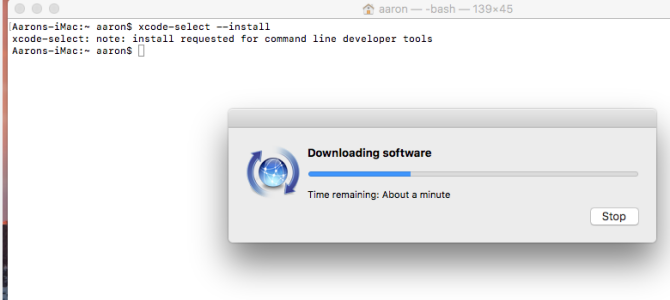
Получить интерфейс MacPorts так же просто, как загрузить приложение для вашей версии macOS (как показано на рисунке ниже) со страницы установки сайта.
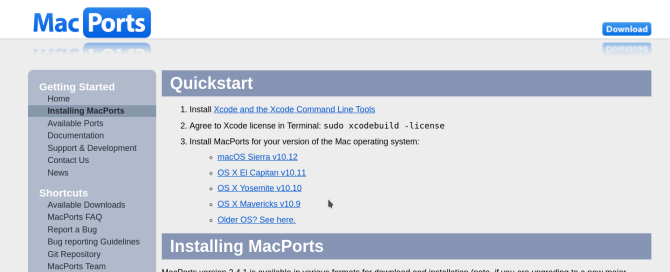
Поставляется в виде файла PKG
, так что вы увидите всплывающее окно знакомого мастера, которое проведет вас через установку. Вы можете нажать Продолжить через эти экраны, так как на самом деле нет выбора для вас.
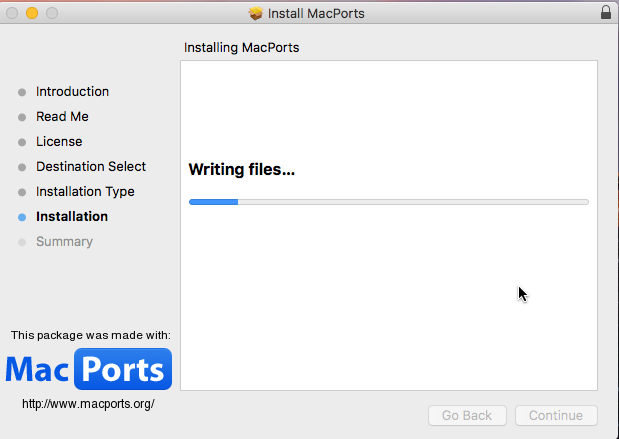
После установки в папке «Приложения» не появится ничего, похожего на обычную программу Mac. поиск порта Приложение является программой командной строки, поэтому вам нужно запустить Терминал (или ваше любимое терминальное приложение для Mac
) для начала.
Первое, что нужно сделать, это обновить коллекцию портов (которые, опять же, являются описаниями доступных приложений):
sudo port selfupdate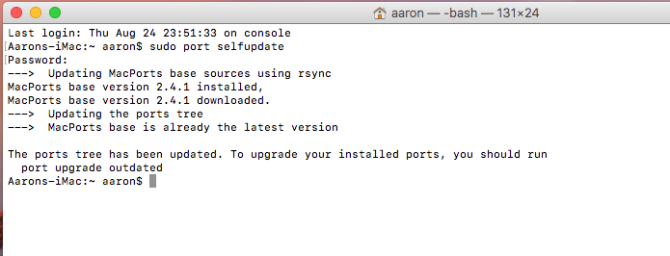
Установка вашего первого порта
После обновления вы можете начать поиск приложений для установки. С терминала вы можете искать ключевые слова с помощью поиск порта команда. Предположим, мы хотим найти файловый менеджер старой школы с двумя панелями. Подобные предметы в App Store являются либо коммерческими, либо покупками в приложении. Попробуем найти бесплатный с помощью следующей команды:
port search 'file manager'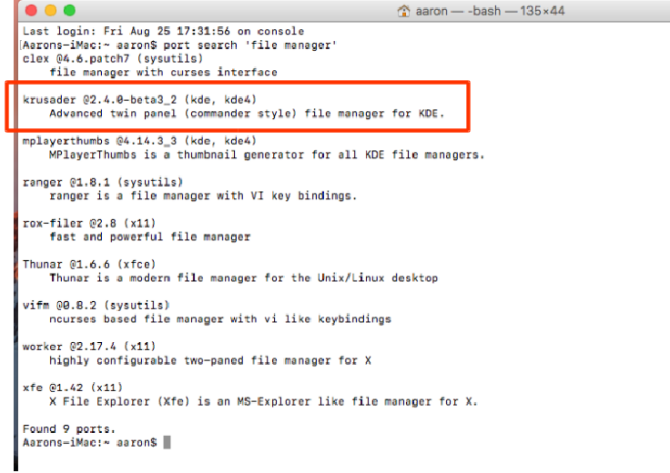
Просматривая эти результаты, вы найдете Krusader. Этот супер-полезный инструмент для Linux действительно двухпанельный и добавляет дополнительные функции, такие как синхронизация файлов и управление архивами. Чтобы установить его, запустите следующее:
sudo port install krusaderВам нужно будет ввести свой пароль администратора, так как вы запускаете команду «sudo». Установка займет некоторое время. (Обратите внимание на все зависимости, больше 100, как показано на рисунке ниже.)
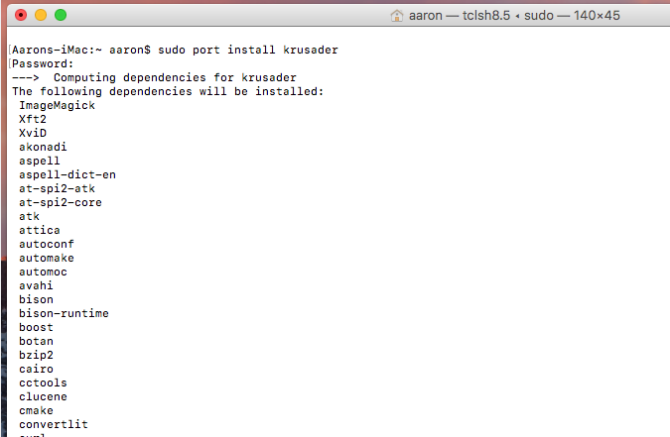
Прежде чем убежать и взять кофе, найдите время, чтобы посмотреть автоматическую загрузку и сборку вашего приложения. Может показаться, что в окне терминала много болтовни (на самом деле вывод этих сборок благословенно компактный). Но если присмотреться, легко разобрать, что происходит с каждым портом.
- Во-первых, MacPorts определяет в какой порядок он должен установить порты на основе их зависимостей.
- Для каждого MacPorts загрузит его архив исходного кода с сервера.
- Он также проверит, что он имеет право одним сравнивая контрольную сумму архива против описания порта.
- Затем это распаковывается исходный код порта.
- Если есть конфигурационные скрипты бежать до сборки, те идут дальше.
- Сборка программного обеспечения включает в себя компилирование всего исходного кода в то, что Mac может выполнить.
- Когда сборка завершится, полученный исполняемый код помещен в соответствующий каталог, затем регистрирует приложение с системой.
- Наконец, MacPorts будет убирать весь исходный код. Эти шаги для каждого порта показаны для Krusader на изображении ниже.
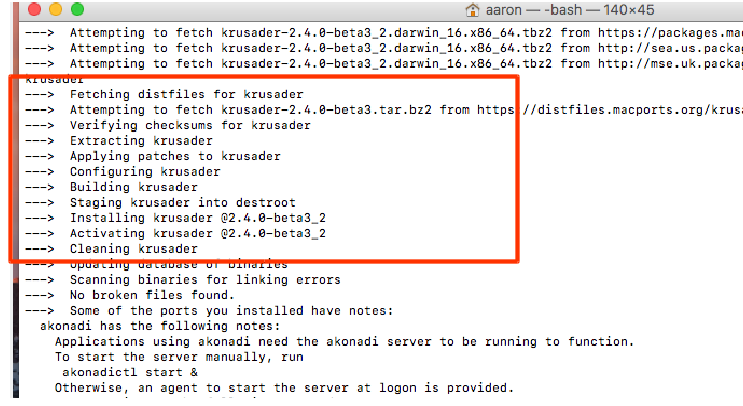
Теперь вы найдете новую подпапку в приложениях под названием «MacPorts», содержащую ваше приложение (в данном случае Krusader в папке «KDE4»). Запустите его и прикрепите к док-станции, как любое другое приложение. Вы также можете запустить его с помощью Spotlight
,
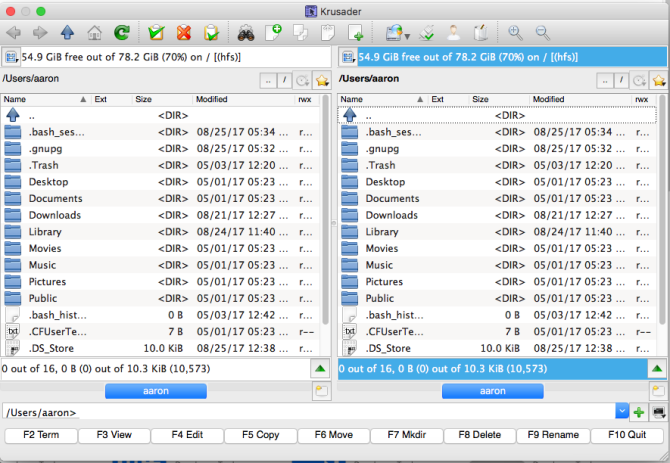
Обновление и удаление ваших портов
Чтобы обновить коллекцию портов, используйте команду, которую мы использовали в самом начале (это также обновит само приложение MacPorts):
sudo port selfupdateЗатем вы можете перечислить любые устаревшие порты с помощью этой команды:
port outdatedЧтобы фактически выполнить обновление на них, используйте это:
sudo port upgradeОбновить подкоманда будет проходить через те же шаги, что и устанавливать, за исключением того, что перезапишет более старые версии. Если вы опробовали приложение и хотите удалить его, деинсталляция подкоманда сделает свое дело (Pallet, как показано ниже, представляет собой установленный мной графический интерфейс MacPorts, который, похоже, не работает):
sudo port uninstall pallet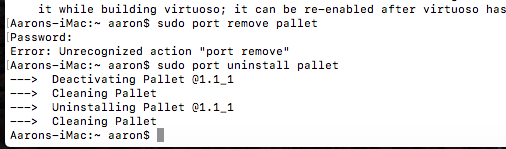
Получите ваш MacOS Open Source добро с MacPorts
Проект MacPorts раскрывает многие замечательные аспекты программного обеспечения с открытым исходным кодом, включая сообщество. У вас есть полный доступ ко всему коду в формате, который легко установить и поддерживать.
Как вы думаете? Интерфейс командной строки вас отталкивает? Какие приложения вы уже установили? Дайте нам знать ваши мысли ниже в комментариях!